录制软件推荐:Adobe Premiere、Final Cut Pro、Avid Media Composer和DaVinci Resolve。这些软件都是专业级别的视频编辑工具,提供了强大的剪辑、调色和特效功能,适合各种影视制作项目。Adobe Premiere是广泛使用的视频编辑软件之一,适用于个人和企业用户;Final Cut Pro则以其直观易用而著称,适合非专业人士使用;Avid Media Composer是一款专业的视频编辑系统,特别适合需要高质量输出的专业人士;DaVinci Resolve则以出色的色彩校正和后期处理能力闻名,适合追求极致视觉效果的创作者。根据您的需求选择合适的软件进行学习和使用。
推荐一、易我录屏助手
易我录屏助手是一款专为Windows PC设计的屏幕录制软件,它与Windows 10/8.1/8/7完全兼容,它可以录制屏幕,还可以录制计算机上播放的音频、麦克风的音频、连接到计算机的网络摄像头,甚至是您的游戏玩法,前提条件是先下载软件。
推荐二、Free Cam
Free Cam是一个非常简单、免费使用的录屏软件,带有内置的音频/视频编辑器,有吸引力且直观的界面使您能够轻松创建截屏视频,虽然该软件是免费的,但它不会在您的视频上放置任何水印或广告,Free Cam提供了用于创建专业视频课程和电子学习演示的全套功能,您可以录制整个屏幕、屏幕的选定区域或单个窗口,为了强调重要的细节和步骤,您可以突出显示鼠标光标并打开鼠标点击声音。
推荐三、ShareX
ShareX是一款开源无广告工具,拥有几乎与某些付费软件屏幕录像机一样多的自定义功能,ShareX主要面向开发人员和专业用户,因此普通客户可能会迷失在许多高级工具和编辑器中。
各位录屏的时候用什么软件?免费的哪款最好,收费的哪款最好用?
小编根据自身的经验给大家推荐两款在用的,我认为也比较好的软件,一个是录屏软件OBS,另一个是会声绘影,最初,小编接触和使用的是OBS软件,因为有编辑剪切视频的需求,后来接触到会声绘影,这两个软件都非常好用,其中OBS软件是免费的,会声绘影是收费的,它也有试用版,感兴趣的朋友可以去试试。
下面为大家介绍两款软件用于录屏时的简单设置和操作:
1、OBS软件
OBS可以实现视频、音频捕获,可以捕捉多个场景,包括窗口捕获,图像,文本,浏览器窗口,网络摄像头,捕获卡等,完成安装后的OBS软件图标如下:
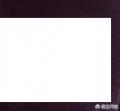
2、软件打开
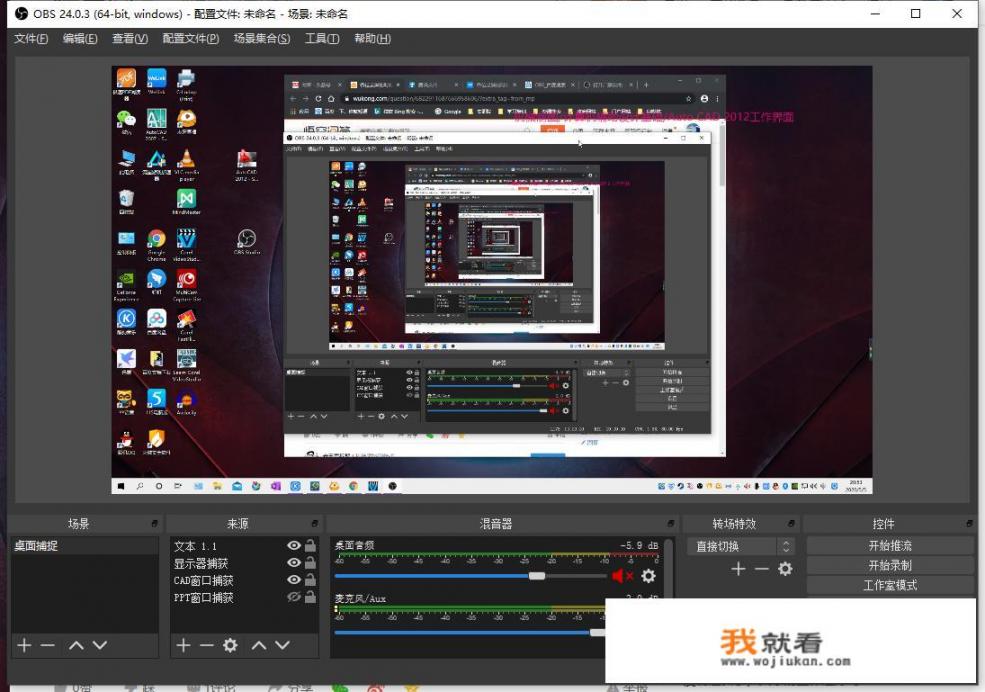
3、初步设置
设置场景,建立多个来源,比如你可以选择捕捉显示器、同时也可以增加文本显示,或者只捕捉单个窗口,这个内容大家根据实际需要来选择。
4、录屏输出设置
(1)点击设置选项
(2)“简单”输出设置
选择“输出选项卡”——输出模式选择“简单模式”——在“录像”中设置相关内容:
- 录像路径:将录制好的文件保存到的路径。
- 录像质量:决定了你的录像清晰度和文件大小。
- 录像格式: 可以根据需要选择不同的格式。
- 编码器:一般选择硬件编码。
(3)“高级”输出设置
在录像中增加了“音轨”,为后续视频文件的剪辑提供音轨的选择,在“音频”中可以设置音频比特率。
5、快捷键设置
在“热键”中,我们可以根据自己的需要来设置“开始录制”、“停止录制”和“暂停录制”等快捷键,方便我们在录制中进行快捷操作。
设置完成,就可以使用啦!
会声绘影软件
1、打开会声绘影,在“剪辑”选项卡下选择2号箭头的小图标。
2、在弹出的窗口中选择“MultiCam Capture”。
3、在弹出的两个对话框选择合适的录屏窗口大小、音频源、文件保存的位置和快捷键的启用。
4、在“高级”选项卡中,可以选择是否显示输入状况和音量等参数。
是给大家介绍的两款实用的录屏软件,总体而言,两款软件各有优点,希望对大家能有所帮助。
